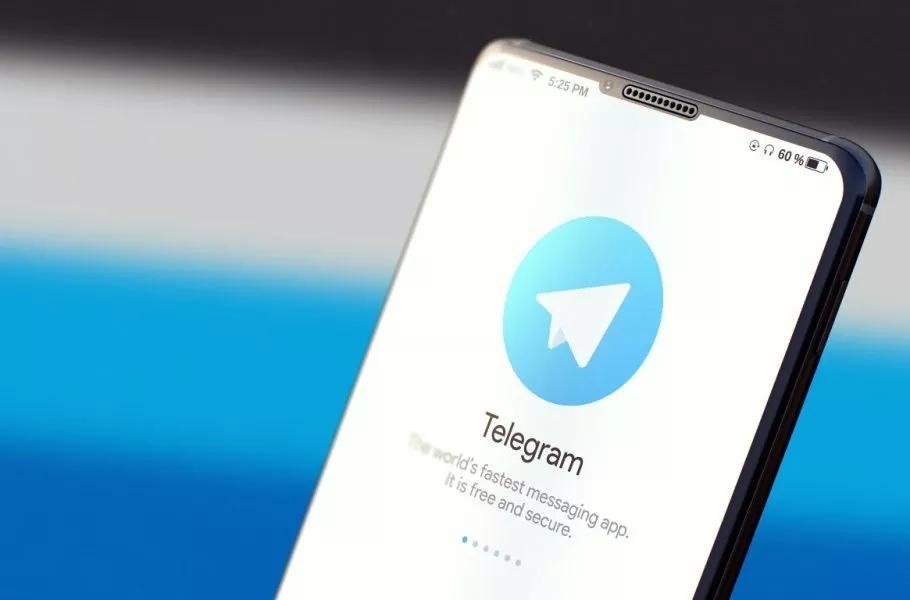
چگونه امنیت خود را در تلگرام افزایش دهیم؟
این مطلب شما را با 9 ترفند برای افزایش امنیت خود در پیامرسان تلگرام آشنا میکنیم.
تلگرام یکی از محبوبترین پیامرسانها در جهان و البته ایران است که قابلیتهای متنوعی را در اختیار کاربران قرار میدهد. بااینحال در تلگرام هم باید مانند سایر اپها، مراقب امنیت خودمان باشیم و در همین راستا میخواهیم شما را با چند ترفند افزایش امنیت حساب تلگرام آشنا کنیم.
فهرست مطالب
افزایش امنیت در تلگرام
شما با چند ترفند ساده میتوانید امنیت خود را در تلگرام بالا ببرید. برای آشنایی با این ترفندها تا پایان همراه دیجیاتو باشید.
شماره تلفن خود را مخفی کنید
کاربران با شماره تلفن خود میتوانند در تلگرام ثبتنام کنند و این شماره بهطور پیشفرض برای تمام کاربران به نمایش گذاشته میشود. بنابراین اگر عضو گروهی باشید، دیگران میتوانند تنها با بازکردن پروفایل شما، به شماره گوشیتان دست پیدا کنند که مسلماً چنین چیزی را نمیخواهید.
شماره تلفن خود را باید تا جای ممکن از افراد غریبه دور نگه دارید؛ چرا که امکان سوءاستفاده از آن وجود دارد. بنابراین یکی از راههای افزایش امنیت تلگرام، مخفی یا خصوصی نگهداشتن شماره تلفن است. برای این کار مراحل زیر را انجام دهید:
- برنامه تلگرام را باز کنید و به بخش تنظیمات بروید.
- گزینه Privacy and Security را انتخاب کنید.
- در بخش Privacy، روی گزینه Phone Number ضربه بزنید.
- در اینجا در بخش Who Can See My Phone Number یکی از گزینههای مخاطبین من (My Contacs) یا هیچ فردی (Nobody) را انتخاب کنید.
- کاربرانی که گزینه Nobody را انتخاب کنند، یک بخش دیگر هم برایشان ظاهر میشود. در این بخش که Find Me By Number نام دارد، باید گزینه مخاطبین من را انتخاب کنید تا هر فردی نتواند شما را پیدا کند.
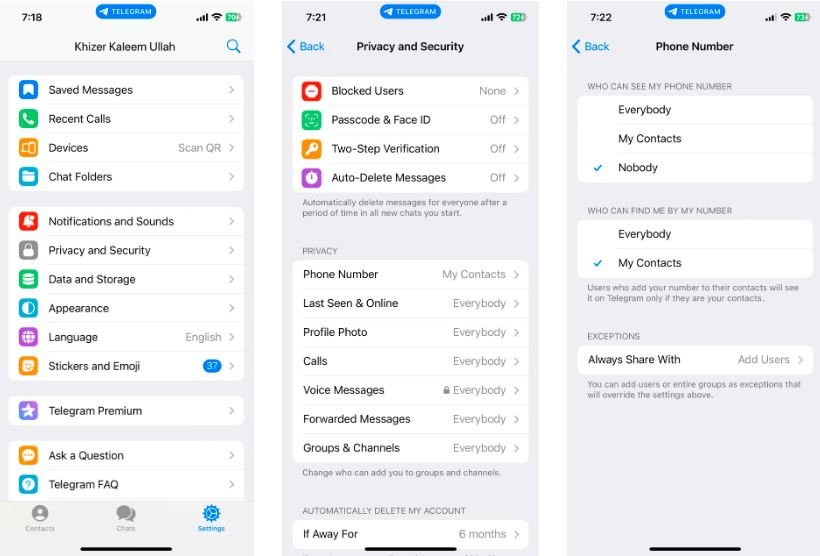
این تنظیمات بهطور خودکار ذخیره میشوند، اما اگر میخواهید این تنظیمات روی فرد خاصی تأثیر نگذارند، در بخش Exceptions، این مخاطب را اضافه کنید.
عضو هر گروهی نشوید
بهطور پیشفرض هر فردی میتواند شما را در گروههای مختلف عضو کند که چنین کاری بعضاً میتواند خطرناک باشد و امنیت شما را به خطر بیندازد. بنابراین بهتر است که تنظیمات گروه تلگرام را تغییر دهید و امنیت خود را بالا ببرید. برای این کار چند مرحله زیر را انجام دهید:
- در بخش Privacy and Security روی گزینه Groups and Channels ضربه بزنید.
- در بخش Who Can Add Me، گزینه مخاطبین من (My Contacts) را انتخاب کنید.
- اگر میخواهید کاربری از این قاعده مستثنی باشد، باید نام آن را در بخش Exceptions بنویسید.
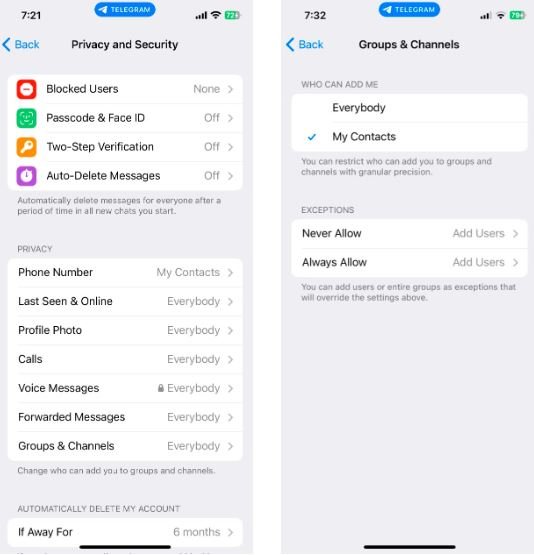
تنها لینکهای قابلاعتماد را باز کنید
زمانی که یک لینک بهصورت شخصی یا در گروه ارسال میشود، مسلماً در ابتدا میخواهیم آن را باز کنیم، اما این کار خطراتی دارد؛ مخصوصاً اگر لینک از سوی افراد ناشناس برای ما فرستاده شده باشد.
بازکردن لینکهای ناشناس میتواند خطرات مختلفی برای شما در پی داشته باشد؛ از سرقت اطلاعات بانکی گرفته تا امکان در اختیارگرفتن کنترل گوشی هوشمندتان. بهترین کار در این شرایط، عدم بازکردن لینکهای تصادفی ارسالی از سوی افراد ناشناس است. حتی اگر در گروهی عضو هستید که برخی افراد را میشناسید، بازهم پیش از بازکردن یک لینک، از امنبودن آن مطمئن شوید.
احراز هویت دو مرحله را برای افزایش امنیت تلگرام فعال کنید
زمانی که با دستگاه جدیدی وارد حساب تلگرام خود میشوید، برای دستگاه قبلیتان یک کد ارسال میشود. اما با انجام یک کار دیگر، میتوانید در چنین شرایطی امنیت خودتان را افزایش دهید که آن، فعالکردن احراز هویت دومرحلهای است. با این کار زمانی که بخواهید در دستگاه دوم وارد حسابتان شوید، باید علاوه بر پسوردی که تلگرام برای شما ارسال میکند، از یک کد دیگر هم استفاده کنید.
برای فعالسازی احراز هویت دومرحلهای در تلگرام که افزایش امنیت شما را در پی دارد، مراحل زیر را انجام دهید:
- به تنظیمات و سپس بخش Privacy and Security بروید.
- گزینه Two-Step Verification و سپس Set Additional Password را انتخاب کنید.
- پسورد مدنظرتان را وارد کنید. تا جای ممکن بهسراغ پسوردی بروید که حدسزدن یا نفوذ به آن سخت باشد.
- یک ایمیل برای ریکاوری یا بازیابی وارد کنید و سپس کدی که به این ایمیل ارسال میشود، داخل برنامه وارد کنید. حالا سیستم احراز هویت دومرحلهای فعال میشود و میتوانید با انجام مراحل بالا، آن را غیرفعال کنید یا پسورد را تغییر دهید.
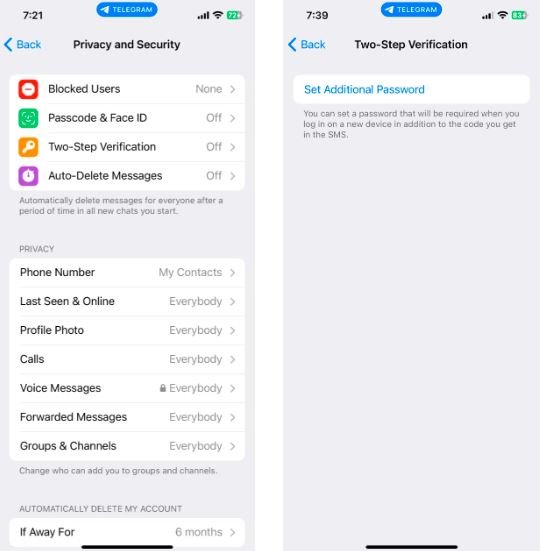
تصویر پروفایل خود را تنها با مخاطبینتان به اشتراک بگذارید
کاربرانی که میخواهند تجربه شخصی یا خصوصی در تلگرام داشته باشند، بهدنبال اشتراکگذاری عمومی تصویر پروفایل خود نیستند. درحقیقت شاید بخواهید هویت خود را در این پیامرسان از دید برخی افراد مخفی نگه دارید و تنها مخاطبینتان قادر به مشاهده عکس پروفایلتان باشند. چنین قابلیتی در تلگرام برای کاربران در نظر گرفته است.
برای اینکه تنها مخاطبینتان قادر به مشاهده تصویر پروفایلتان باشند، مراحل زیر را انجام دهید:
- به تنظیمات و سپس بخش Privacy and Security بروید.
- گزینه Profile Photo را انتخاب کنید.
- حالا در بخش Who Can See My Profile Photo، گزینه My Contacts یا مخاطبین من را انتخاب کنید.
- شما هر کدام از سه گزینه موجود در بخش Profile Photo را انتخاب کنید، میتوانید برای برخی افراد تفاوت قائل شوید. درحقیقت میتوانید تصویر پروفایلتان را تنها با برخی افراد به اشتراک بگذارید یا اینکه مانع از دیدن آن توسط برخی از مخاطبینتان شوید که این ویژگی در بخش Exceptions وجود دارد.
- یکی از ویژگیهای جدید تلگرام، امکان استفاده از تصویر پروفایل عمومی یا پابلیک است. این ویژگی زمانی کاربرد دارد که نمیخواهید برخی افراد عکس پروفایل واقعیتان را ببینند. بنابراین با انتخاب یک تصویر عمومی، کاربران مدنظرتان بهجای عکس واقعی، به آن دسترسی پیدا میکنند.
کاربران مشکوک را مسدود کنید
برخی مواقع از تلگرام یا سایر پیامرسانها برای فعالیتهای غیرقانونی استفاده میشود، بنابراین شاید در این اپ با کاربران مشکوک روبهرو شوید. اگر در هنگام استفاده از تلگرام متوجه شدید که کاربری نباید در زندگی فضای مجازیتان نقشی داشته باشد، او را مسدود کنید. با این کار مانع از دسترسی او به اطلاعات پروفایل خود میشوید.
خوشبختانه مسدودکردن افراد در پلتفرمهای مختلف iOS، اندروید و دسکتاپ بهراحتی قابلانجام است و تنها کافیست در بخش ویرایش پروفایل فرد مقابل، حساب او را مسدود یا Block کنید. کاربری که مسدود شده است، دیگر به اطلاعات پروفایل شما ازجمله عکس پروفایل شما دسترسی ندارد. همچنین دیگر برای چنین کاربری امکان ارسال پیام یا برقراری تماس وجود ندارد. بنابراین با مسدودکردن کاربران مشکل، امنیت خود در تلگرام را بالا میبرید.
تنظیمات تماس و پیامرسانی را تغییر دهید
هر فردی که به پروفایل یا شماره تلفن شما دسترسی داشته باشد، میتواند از طریق تلگرام با شما ارتباط برقرار کند. بنابراین با تغییر تنظیمات تماس و پیامرسانی پروفایل خود، میتوانید یک محیط محصور ایجاد کنید تا تنها افراد مدنظرتان قادر به برقراری ارتباط با شما باشند. برای این کار و افزایش امنیت حساب تلگرام خود تنها کافیست چند مرحله زیر را دنبال کنید:
- وارد تنظیمات و سپس بخش Privacy and Security شوید. در اینجا روی گزینه Calls ضربه بزنید.
- زیر بخش Who Can Call Me یا چه کسی میتواند با من تماس بگیرید، سه گزینه پیش روی شما قرار دارد: همه یا Everybody، مخاطبین من یا My Contacts و هیچ فردی یا Nobody. شما همچنین میتوانید در بخش پایین آن، یعنی Exceptions چندین استثنا هم در نظر بگیرید؛ درست مانند بخشهای قبلی.
- برای مخفیکردن آدرس آیپی خود، زیر بخش Peer-to-Peer، گزینه Never را انتخاب کنید. تمام تغییرات بهصورت خودکار ذخیره میشوند.
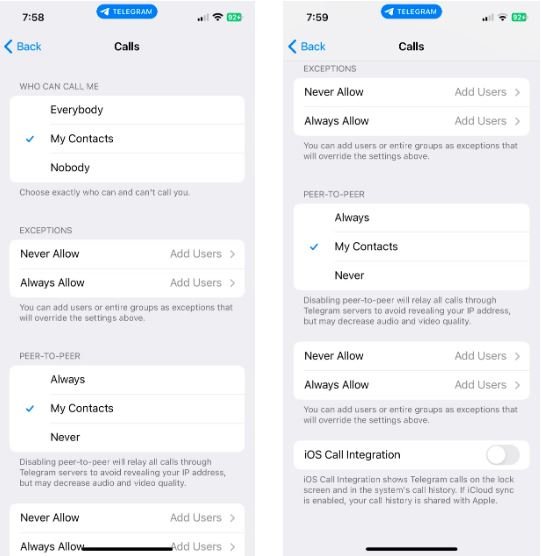
کاربران iOS میتوانند تماسهای تلگرام را با تماسهای عادی گوشی خود ادغام کنند و اگر همگامسازی آیکلود فعال باشد، تاریخچه تماسها با اپل به اشتراک گذاشته میشود. اگر علاقهای به این کار ندارید، گزینه iOS Call Integration را غیرفعال کنید.
کاربران در تلگرام میتوانند دریافت پیامهای صوتی یا ویس مسیج را هم محدود کنند، اما برای این کار باید نسخه پریمیوم تلگرام را تهیه کرده باشید. اگر صاحب نسخه پریمیوم این پیامرسان هستید، برای محدودکردن دریافت پیامهای صوتی، مراحل زیر را دنبال کنید:
- دوباره به تنظیمات و بخش Privacy and Security بروید.
- روی گزینه Voice Messages بزنید.
- در اینجا گزینه Everybody را به My Contacts یا Nobody تغییر دهید.
- چنین کاری را برای Forwarded Messages هم میتوانید انجام دهید و نیازی به نسخه پریمیوم تلگرام ندارید. با این تغییر، زمانی که پیامی از سمت شما به دیگران ارسال میشود، به حساب شما لینک نمیشود.
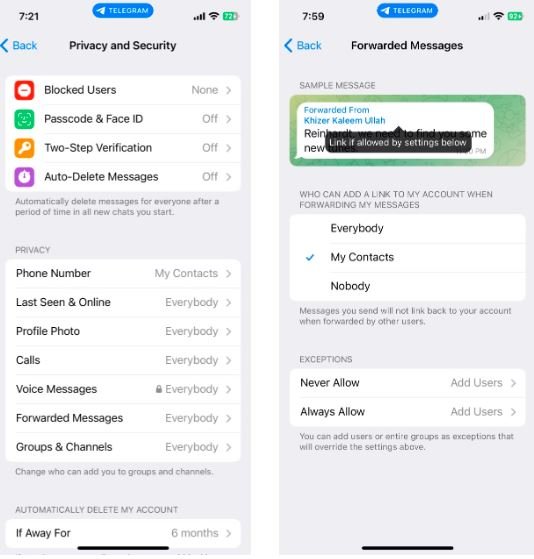
مانند بخشهای قبل، برای پیامهای فورواردی و پیامهای صوتی هم میتوانید استثنا قائل شوید. این کار در بخش Exceptions امکانپذیر است.
برای دسترسی به تلگرام، پسورد قرار دهید
از آنجایی که حساب تلگرام شامل اطلاعات شخصیمان، چتها، تماسها و البته اطلاعات مخاطبین ما میشود، بد نیست یک لایه محافظتی بیشتر به آن اضافه کنیم. میتوانید کاری کنید تا در زمان بازکردن برنامه، از شما کد یا احراز هویت بیومتریک بخواهد. برای این کار که منجر به افزایش امنیت حساب تلگرام شما میشود، مراحل زیر را انجام دهید:
- به تنظیمات بروید و سپس بهترتیب گزینههای Privacy and Security و Passcode & Face ID را انتخاب کنید.
- روی گزینه Turn Passcode On ضربه بزنید.
- حالا گزینه Passcode Options را بزنید تا یک کد چهار رقمی یا ترکیبی از اعداد و حروف را وارد کنید.
- کد مدنظرتان را دوبار وارد کنید.
- شما میتوانید تلگرام را با توجه به مدل گوشیتان، با سنسور اثرانگشت یا فیس آیدی هم باز کنید تا دیگر نیازی به واردکردن پسورد نداشته باشید.
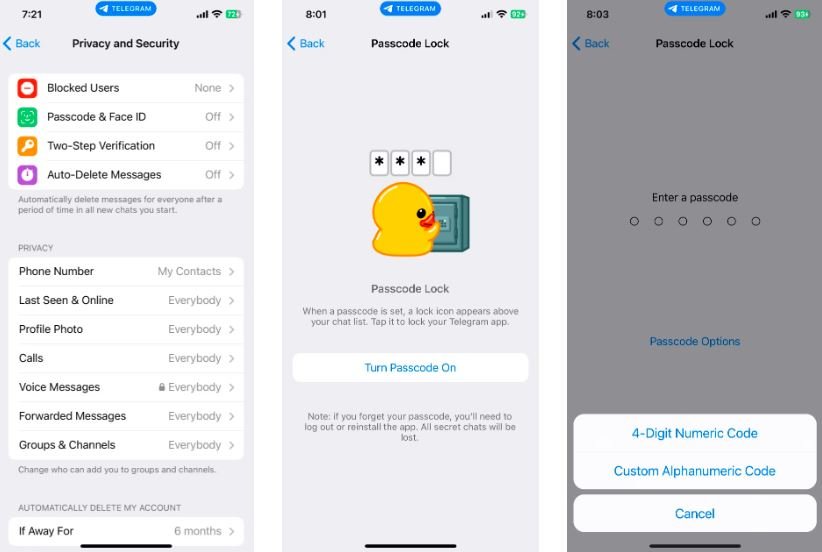
شما میتوانید مدت زمان مدنظرتان برای قفلشدن تلگرام را هم انتخاب کنید. این ویژگی با Auto-Lock در این اپ قابل دسترس است.
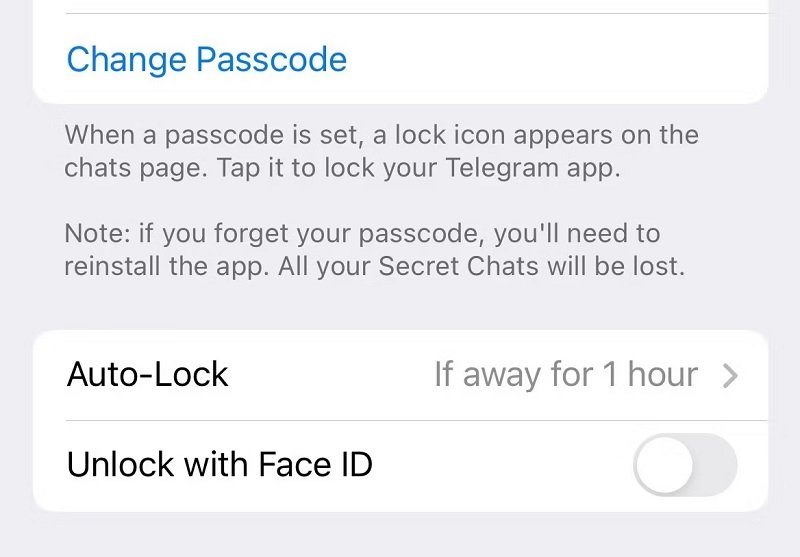
همگامسازی مخاطبین را غیرفعال کنید
آخرین ترفند برای افزایش امنیت تلگرام مربوط به همگامسازی مخاطبین میشود. زمانی که ویژگی همگامسازی فعال باشد، افراد موجود در لیست مخاطبین شما بهطور عادی به حساب تلگرامتان اضافه میشوند. اگرچه با این ویژگی میتوانید افراد جدید را سریعاً در تلگرام پیدا کنید، اما شاید نخواهید برخی افراد قادر به پیداکردن شما در این پیامرسان باشند.
برای غیرفعالکردن همگامسازی مخاطبین در تلگرام، مراحل زیر را انجام دهید:
- در تنظیمات به بخش Privacy and Security بروید.
- به سمت پایین اسکرول کنید تا به گزینه Data Settings برسید.
- در بخش Contacts یا مخاطبین، گزینه Sync Contacts یا همگامسازی مخاطبین را غیرفعال کنید.
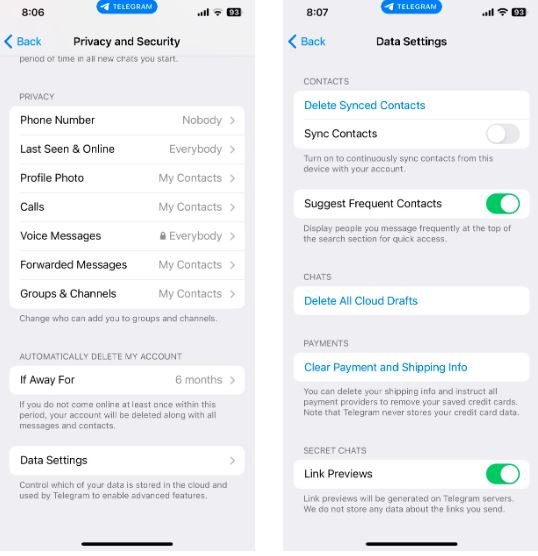
اگر میخواهید مخاطبینی را که قبلتر همگامسازی شدهاند، حذف کنید، تنها کافیست گزینه Delete Synced Contacts را بزنید.
افزایش امنیت تلگرام با چند روش ساده
با چند ترفند ساده بالا میتوانید امنیت حساب تلگرام خود را افزایش دهید.










برای گفتگو با کاربران ثبت نام کنید یا وارد حساب کاربری خود شوید.